
Kompyuternaya_grafika_Razrabotka_obschikh_chertezhey_zdania_v_SAPR_AutoCAD_Околичный В.Н. 2019
.pdf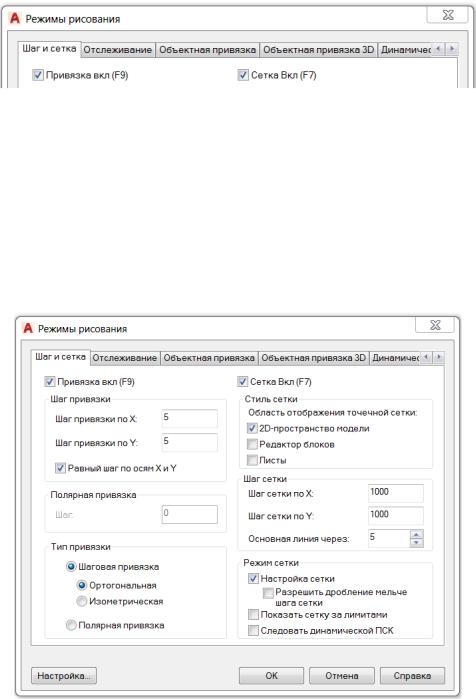
Диалоговое окно Режимы рисования содержит вкладки: Шаг и сетка, Отслеживание, Объектная привязка, Объектная привязка 3D и др. (рис. 3.29).
Рис. 3.29. Диалоговое окно Режимы рисования
Использование режимов рисования позволяет абсолютно точно выполнять построение геометрических объектов, идеально ориентировать их в модели.
Шаговая привязка и сетка
Режимы шаговой привязки координат и сетки устанавливаются на вкладке Шаг и сетка. В текстовых полях введите шаг перемещения курсора (Шаг привязки) по осям X, Y – 5 мм, а также интервал (Шаг сетки) между узлами сетки по осям X, Y – 1000 мм (рис. 3.30).
Рис. 3.30. Режимы шаговой привязки координат и сетки
Полярное отслеживание. Ортогональность
Режим полярного отслеживания устанавливается на вкладке Отслеживание и позволяет контролировать положение графического курсора с выбранным шагом углов (рис. 3.31, а).
Установите Шаг углов 15 . Шаг углов может быть выбран из списка в строке состояния
(рис. 3.31, б).
31
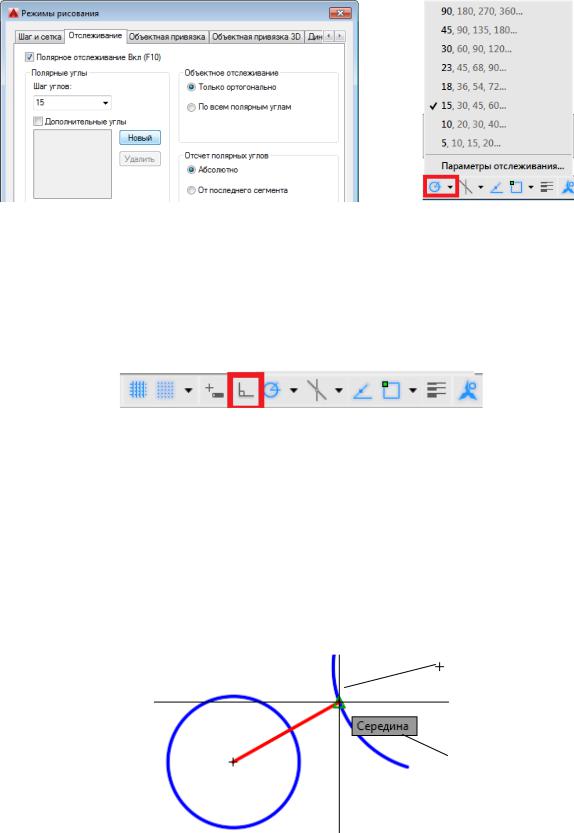
а |
б |
Рис. 3.31. Полярное отслеживание:
а диалоговое окно полярного отслеживания; б список полярных углов
Выбор режима ортогональности позволяет строить линии по направлению осей проекций. Режим ортогональности (Вкл/Выкл) можно выбрать нажатием функциональной клави-
ши F8 или выбором кнопки Ортогональное ограничение перемещений курсора в строке со-
стояния (рис. 3.32).
Рис. 3.32. Ортогональное ограничение перемещений курсора
Режим ортогональности предпочтителен для большинства графических построений на строительных чертежах.
Объектная привязка
Объектные привязки используются для указания точных положений точек на созданных объектах при редактировании или создании новых объектов. Например, включив объектную привязку, можно быстро и абсолютно точно построить отрезок от центра круга к середине дуги. При перемещении курсора над объектной привязкой отображаются маркер и подсказка (рис. 3.33).
1
2
Рис. 3.33. Объектная привязка:
1 маркер привязки к середине дуги; 2 подсказка маркера привязки
32
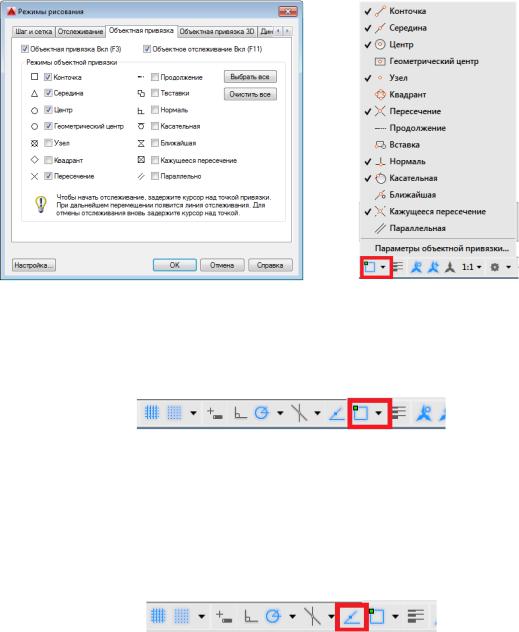
Привязки устанавливаются на вкладке Объектная привязка диалогового окна Режимы рисования (рис. 3.34, а) или выбором в списке контекстного меню встроке состояния (рис. 3.34, б).
а |
б |
Рис. 3.34. Выбор текущих привязок
Выбор режима (Вкл/Выкл) возможен нажатием функциональной клавиши F3 или выбором кнопки Привязка курсора к опорным точкам в 2D в строке состояния (рис. 3.35).
Рис. 3.35. Привязка курсора к опорным точкам в 2D
Объектное отслеживание
Создаваемые объекты можно размещать в определенной зависимости относительно других объектов с помощью линий объектного отслеживания. Выбор режима (Вкл/Выкл) возможен нажатием функциональной клавиши F11 или выбором кнопки Отображение опорных линий привязки в строке состояния (рис. 3.36).
Рис. 3.36. Отображение опорных линий привязки
Захваченные точки отображаются с небольшим знаком плюс (+). После захвата точки по мере передвижения курсора появляются вертикальные, горизонтальные или полярные линии отслеживания, проходящие через данную точку [18].
3.7. Настройки СПДС
Сохраните выполненные настройки САПР AutoCAD в файле чертежа: Файл > Сохра-
нить как… и введите имя файла Настройки СПДС.
33
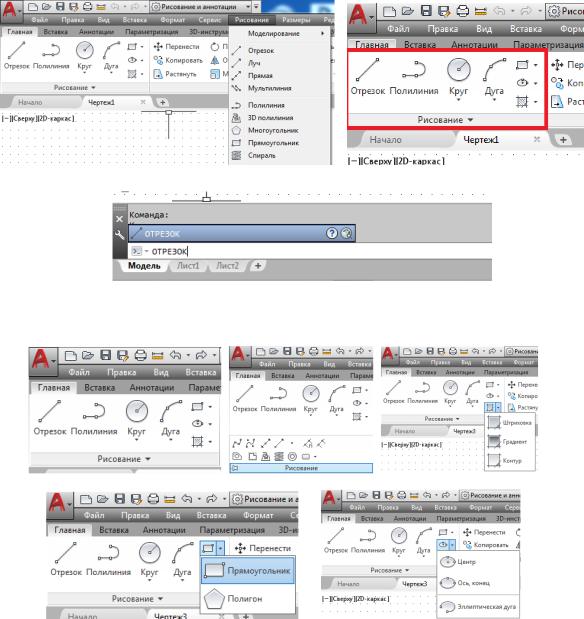
4. СОЗДАНИЕ И РЕДАКТИРОВАНИЕ ГРАФИЧЕСКИХ ОБЪЕКТОВ
4.1.Графические объекты
Графические объекты – это элементы чертежа, отрабатываемые системой AutoCAD как одно целое, могут быть выбраны: в строке меню Рисование (рис. 4.1, а); в панели инструментов Рисование (рис. 4.1, б); набором имени команды в командной строке (рис. 4.1, в).
Разнообразие графических объектов (Отрезок, Полилиния, Многоугольник, Прямо-
угольник и т. д. (рис. 4.2)) позволяет создать строительные модели с различной степенью сложности [18, разд. 7]. Каждая из команд создания объектов имеет свою разветвленную структуру запросов, для создания объектов в различных вариантах. Ознакомьтесь с примерами создания графических объектов по видеоурокам [21].
а |
б |
в
Рис. 4.1. Выбор графических объектов
Рис. 4.2. Панель инструментов Рисование
34
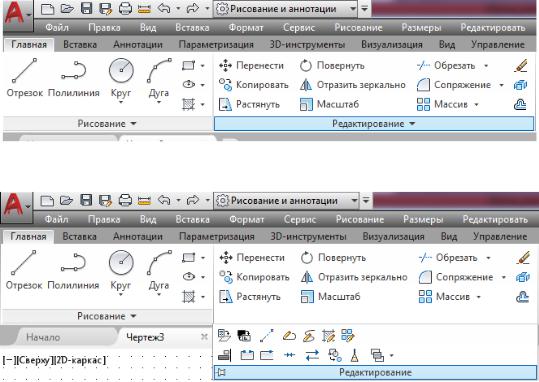
4.2. Редактирование объектов
Изменения и исправления в чертежах выполняются командами. Большинство команд редактирования находится в строке меню Редактирование (рис. 4.3); в панелях инструмен-
тов Редактирование.
Рис. 4.3. Панель инструментов Редактирование
В AutoCAD возможны три подхода к редактированию: выбрать объекты, а затем выполнить команды редактирования; выбрать команды редактирования, а затем объекты; можно создать текущий набор объектов для редактирования.
Разнообразие инструментов редактирования (Стереть, Копировать, Зеркало, Подобие и т. д.) позволяет изменять размеры, положение, форму и др. элементы объектов [18, разд. 8].
Ознакомьтесь с приемами редактирования графических объектов по видеоурокам [21].
35
5. РАЗРАБОТКА ОБЩИХ ЧЕРТЕЖЕЙ ЗДАНИЯ В САПР AUTOCAD
Общие чертежи здания разрабатываются в пространстве модели в масштабе 1:1 (натуральная величина). Откройте файл Настройки СПДС с предварительно настроенными лимитами чертежа, слоями, режимами рисования, свойствами и стилями (см. разделы 2 и 3).
5.1. Модель плана здания
Разработайте модель плана здания в приведенной ниже последовательности.
1.Сделайте слой Осевые текущим и установите цвет, тип линий, вес – По слою. Постройте координационные оси здания наружных и внутренних капитальных стен в соответствии со схемой плана, выполните маркировку осей [18, п. 9.3.1] (рис. 5.1). Сохраните выполненные построения осевых линий в файле чертежа (*.dwg): Файл > Сохранить как…
ивведите имя файла Осевые.
2.Сделайте слой Капитальные стены текущим и установите цвет, тип линий, вес –
По слою. Постройте наружные капитальные стены здания толщиной в 2,0 (510 мм) или 2,5 кирпича (640 мм) с учетом привязок «100» для несущих стен, «Нулевая» – для самонесущих стен. Постройте внутренние капитальные стены здания в 1,5 кирпича (380 мм) с привязкой по геометрической оси стены или с привязкой «100» со стороны лестничной клетки [18, п. 9.3.1] (рис. 5.2). Контуры капитальных стен вычертить линией толщиной 0,50 мм. Сохраните выполненные построения капитальных стен в файле чертежа (*.dwg): Файл > Сохранить как… и введите имя файла Кап. стены.
3.Сделайте слой Окна текущим и установите цвет, тип линий, вес – По слою. По заданию оконные проемы с четвертями шириной 910, 1210 и 1810 мм (размер проема с внутренней стороны здания). Положение середины проема относительно координационных осей задано на схеме плана. Разработайте элементы оконного проема ОК1, ОК2, ОК3 с четвертями,
сдвойным остеклением шириной 910, 1210 и 1810 мм и создайте блоки с маскировкой [15, 18, п. 9.3.1] (рис. 5.4). Разместите блоки ОК1, ОК2, ОК3 в соответствии со схемой плана здания и выполните маркировку окон (рис. 5.5). Сохраните выполненные построения оконных проемов в файле чертежа (*.dwg): Файл > Сохранить как… и введите имя файла Окна.
4.Сделайте слой Перегородки текущим и установите цвет, тип линий, вес – По слою. Постройте перегородки в соответствии со схемой плана здания двойной линией [18, п. 9.3.1] (рис. 5.3). Расстояние между линиями примите по заданию, например, 100 мм, а расстояние между перегородками определите по линейному масштабу (см. задание). Контуры перегоро-
док вычертить линией толщиной 0,35 мм. Сохраните выполненные построения перегородок
вфайле чертежа (*.dwg): Файл > Сохранить как…и введите имя файла Перег.
5.Сделайте слой Двери текущим. Дверные проемы Д1 в наружных стенах шириной 1210, 1510 мм выполняются с четвертями 120×65 мм. Такой проем выполните на основе оконного блока ОК1. Выполните редактирование блока ОК1 и сохраните блок под именем Д1. Дверные проемы Д2–Д5 во внутренних стенах и перегородках шириной 610, 760, 910 мм и выполняются без четвертей (рис. 5.6). Дверные полотна в проемах покажите раскрытыми относительно плоскости закрытия на 30 [9]. Входные двери в здание открываются только наружу, двери внутри здания – по ходу движения. Постройте дверные проемы в соответствии со схемой плана здания и выполните маркировку дверей (рис. 5.7). Сохраните выполненные построения дверных проемов в файле чертежа (*.dwg): Файл > Сохранить как… и введите имя файла Двери.
36
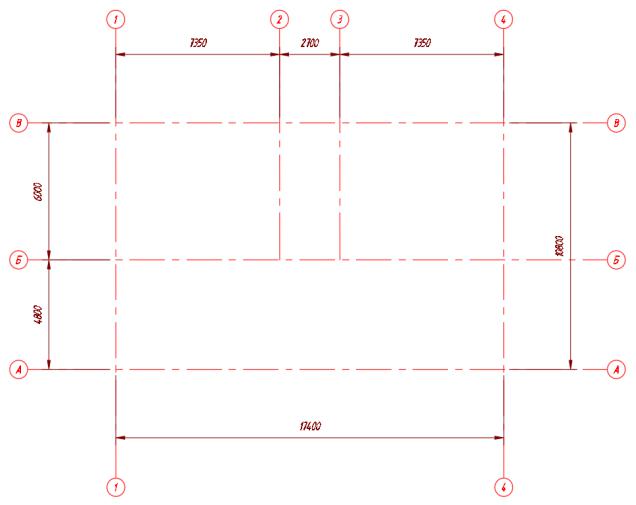
6. Сделайте слой Размеры текущим и установите цвет, тип линий, вес – По слою. Для простановки размеров используйте ранее разработанный стиль Аннотативный (см. п. 3.3). Размеры проставьте в следующей последовательности: наружные размеры (рис. 5.8), внутренние размеры помещений и размеры перегородок (рис. 5.9), привязки капитальных стен к координационным осям и их толщина, привязки дверных проемов (рис. 5.10, 5.11), площади помещений, их маркировку и высотные отметки на входе в здание (рис. 5.12). Общий вид модели плана этажа здания приведен на рис. 5.13. Размеры проставьте в соответствии с требованиями ГОСТ [4, 5] и рекомендациями пособий [10, 12, 18, п. 9.3]. Сохраните выполненные построения с размерами в файле чертежа (*.dwg): Файл > Сохранить как… и введите имя фай-
ла Размеры.
Разместите на плане здания санитарно-техническое и кухонное оборудование по ГОСТ [9], лестничные марши, крыльцо, высотные отметки на входе и на первом этаже, экспликацию помещений. Сохраните выполненные построения с размерами в файле чертежа
(*.dwg): Файл > Сохранить как… и введите имя файла План 1-го этажа.
Пример оформления листа 1 «План 1-го этажа» приведен на рис. 1.4.
Размеры приведены для справок
Рис. 5.1. Координационные оси здания
37
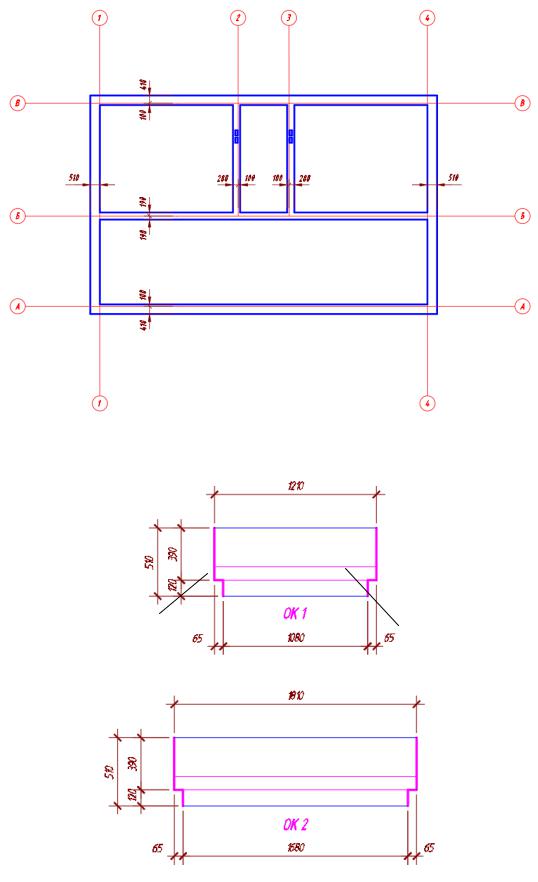
Размеры приведены для справок
Пересечение капитальных стен соответствует начертанию стен с перевязкой кирпичных швов
Рис. 5.2. Капитальные стены здания
Со стороны простенка – |
Остекление и проем |
0,5 мм |
по стене – 0,2 мм |
|
|
Рис. 5.3. Оконные блоки ОК1 и ОК2 с маскировкой
38
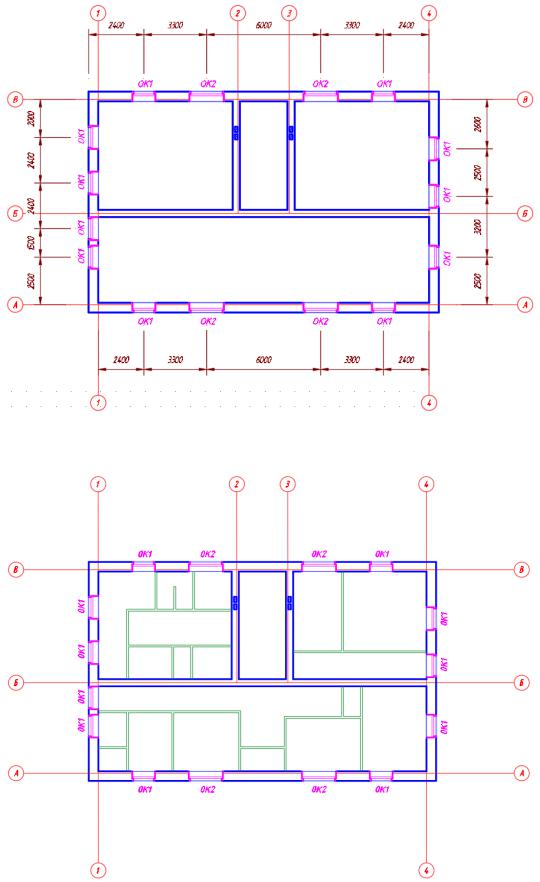
Размеры приведены для справок
Рис. 5.4. Оконные проемы в наружных стенах
Рис. 5.5. Перегородки здания
39
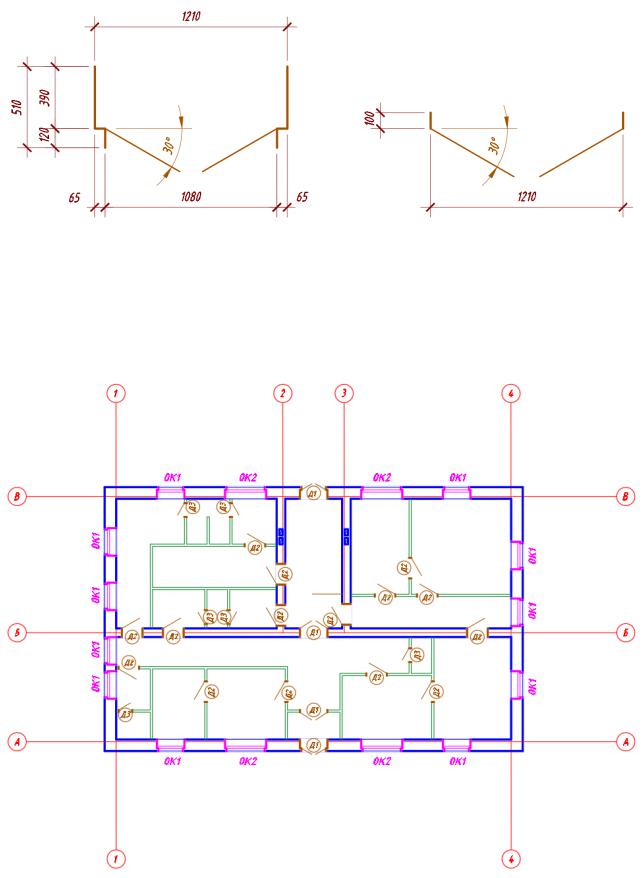
Дверной проем с четвертями в наружной |
Дверной проем без четвертей |
капитальной стене |
в перегородке |
Рис. 5.6. Дверные блоки с маскировкой
Рис. 5.7. Дверные проемы в капитальных стенах и перегородках
40
